Cómo hacer una imagen transparente en Powerpoint 2010
Última actualización: 4 de enero de 2017
Powerpoint 2010 se ha convertido en un programa muy capaz que puede usar para personalizar casi todos los elementos de su presentación. De hecho, es posible que haya estado utilizando otros programas, como Microsoft Paint, para editar imágenes. Pero hay muchas ediciones en las imágenes que puede hacer directamente desde Powerpoint 2010. Esto incluye ajustar la opacidad de una imagen, lo que significa que es posible hacer que una imagen sea transparente. Por lo tanto, puede ajustar la transparencia de una imagen en una diapositiva de Powerpoint, mientras ve simultáneamente cómo se verá en relación con el resto de los objetos en esa diapositiva.
¿Necesita usar su presentación de Powerpoint en varias computadoras diferentes? Póngalo en una unidad flash y haga que sea aún más fácil acceder desde cualquier computadora con Powerpoint.
Transparencia de imagen en Powerpoint 2010
Hay varias razones por las que puede querer que una imagen sea transparente, pero, independientemente de su objetivo, puede ser un ajuste muy beneficioso para una imagen existente. Por ejemplo, si tiene una imagen de fondo en su presentación, entonces podrá colocar una imagen en una diapositiva, mientras deja la imagen de fondo visible. Continúe leyendo a continuación para ver cómo puede hacer que cualquier imagen sea transparente en su presentación de diapositivas de Powerpoint.
Paso 1: abra la presentación de Powerpoint en la que desea insertar una imagen transparente.
Paso 2: haga clic en la diapositiva de la columna en el lado izquierdo de la ventana que desea usar.
Paso 3: haga clic en la pestaña Insertar en la parte superior de la ventana, haga clic en Formas y luego en la opción Rectángulo . Es posible que deba ajustar la configuración en la pestaña Herramientas de dibujo - Formato para establecer el color de relleno de la forma y el color del contorno que desee. Estas opciones se pueden encontrar en los menús desplegables Relleno de forma y Contorno de forma en la sección Estilos de forma de la cinta.

Paso 4: haz clic derecho en la forma que acabas de crear, luego haz clic en Formatear forma .
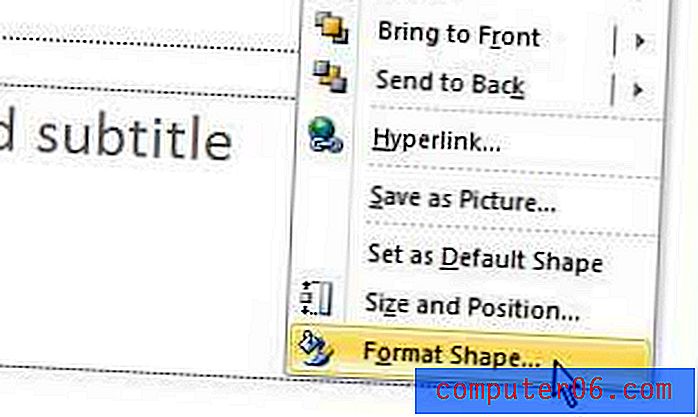
Paso 5: haga clic en la opción Imagen o relleno de textura, luego haga clic en el botón Archivo en el centro de la ventana.
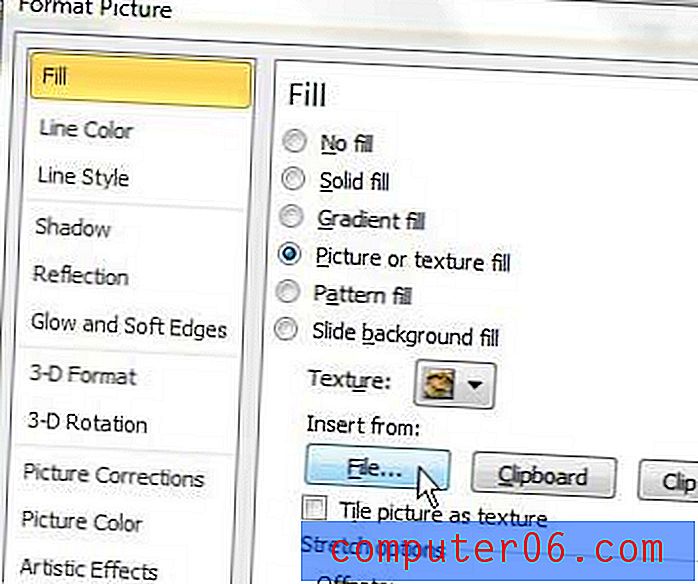
Paso 6: Seleccione la imagen que desea hacer transparente. Tenga en cuenta que la ventana Formatear imagen seguirá abierta.
Paso 7: Arrastre el control deslizante Transparencia en la parte inferior de la ventana Formatear imagen hasta que la imagen esté en el nivel deseado de transparencia.
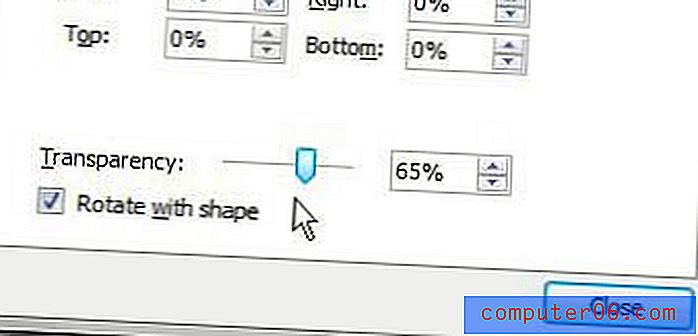
Si necesita ajustar la forma en que los objetos se alinean entre sí en la diapositiva, puede usar las opciones Traer hacia adelante y Enviar hacia atrás en la sección Organizar de la cinta en la pestaña Herramientas de imagen - Formato .
Resumen: cómo hacer que una imagen sea transparente en Powerpoint
- Seleccione la diapositiva donde desea agregar la imagen transparente.
- Haz clic en la pestaña Insertar .
- Haga clic en el botón Formas, luego seleccione la forma Rectángulo .
- Haga clic derecho en la forma, luego seleccione Formatear forma .
- Haga clic en el círculo a la izquierda de Imagen o relleno de textura, luego haga clic en el botón Archivo .
- Busque la imagen que desea hacer transparente, luego haga clic en el botón Insertar .
- Arrastre el control deslizante de transparencia hasta que haya alcanzado el nivel de transparencia deseado.
Consejos
- Si la ventana Formatear imagen está bloqueando su imagen, lo que dificulta ver la transparencia de su imagen, puede hacer clic en la barra horizontal en la parte superior de la ventana Formatear imagen para arrastrarla a una ubicación diferente.
- Cuanto mayor sea el número en el campo a la derecha del control deslizante Transparencia, más transparente será la imagen.
- Puede ajustar las capas de los elementos en su diapositiva usando las opciones Traer hacia adelante y Enviar hacia atrás en la pestaña Herramientas de imagen . Esto puede ser útil si desea que aparezca una capa de texto sobre su imagen transparente.
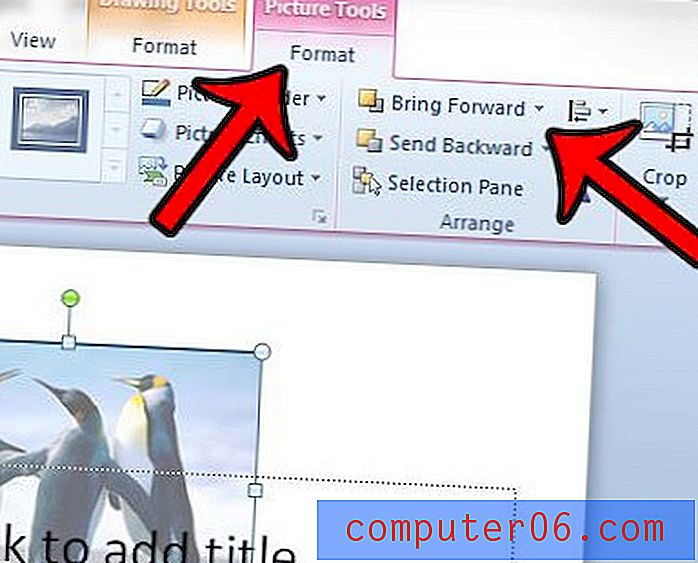
¿Tiene una fuente que desea usar en su presentación de diapositivas, pero no puede entender cómo? Aprenda cómo agregar nuevas fuentes en Powerpoint 2010 instalando las fuentes en Windows.



